Mio Cyclo Discover Pal Manuel utilisateur
PDF
Télécharger
Document
Cyclo™ Discover Pal Manuel d’utilisation Bienvenue présente la fonctionnalité matérielle décrite dans ce Manuel de l’utilisateur. Merci d’avoir acheté cet appareil. Veuillez lire attentivement ce manuel avant d’utiliser votre appareil pour la première fois. Conservez ce manuel en lieu sûr et utilisez-le comme référence prioritaire. Copyright © 2021 MiTAC Digital Technology Corporation. Mio est une marque déposée de MiTAC Digital Technology Corporation. Tous droits réservés. Informations importantes relatives à l’utilisation de ce manuel Toutes les marques ou les noms de produit sont des marques déposées ou des marques commerciales de leurs sociétés respectives. Il est important de comprendre les termes et les conventions typographiques utilisés dans ce manuel. Révision : R00 (07/2021) Caractère gras — Composants ou items qui s’affichent à l’écran, y compris les boutons, les en-têtes, les noms de champ et les options. Décharge de responsabilité Tous les modèles ne sont pas disponibles dans toutes les régions. Selon le modèle acheté, la couleur et l’apparence de votre appareil et des accessoires peuvent ne pas être exactement tel que montré dans les différentes images de ce document. Les captures d’écran et autres présentations qui figurent dans les sections suivantes peuvent différer des écrans et présentations actuelles du produit dont vous disposez. Mio applique une politique de développement en continu. Mio se réserve le droit d’effectuer des modifications et des améliorations sur les produits décrits dans ce document, sans préavis. Mio ne garantit pas l’absence d’erreur dans ce document. Les captures d’écran et les autres présentations qui illustrent ce manuel, peuvent être différentes des écrans et présentations réels du produit actuel. Ces différences sont mineures et le produit actuel 2 Table des matières Bienvenue 3. Planification de votre parcours Informations importantes relatives à l’utilisation de ce manuel.............................................................................. 2 Décharge de responsabilité.............................................. 2 Copyright.......................................................................... 2 Utiliser l’assistant Naviguer............................................. 13 Naviguer jusqu’au domicile...................................... 13 Naviguer jusqu’à votre Favori.................................. 13 Rechercher Points d’intérêt (POI)............................ 14 Chercher un réseau de nœuds de cyclisme............ 14 Rechercher un emplacement à partir de l’écran de la carte................................................................ 15 Surprise Me.................................................................... 15 Mode d’exercice.............................................................. 16 1. Connaître votre appareil Appareil principal.............................................................. 5 Accessoires...................................................................... 5 Monter l’appareil sur votre vélo......................................... 5 Charger la batterie............................................................ 6 Fonctionnement basique.................................................. 7 À l’aide du bouton ALIMENTATION........................... 7 Utiliser l’écran tactile.................................................. 7 Menu principal.................................................................. 7 Les icônes Système.......................................................... 8 Paramètres rapides.......................................................... 9 4. Enregistrement de votre activité Visualiser les écrans du Carte........................................ 17 Visualiser les écrans du Tab. de bord...................... 17 Déverrouillage de l’écran......................................... 18 Démarrage de l’enregistrement...................................... 18 Rappel enreg. ......................................................... 18 Utilisation du bouton START/STOP......................... 18 Pause Auto............................................................... 18 Afficher l’historique.......................................................... 19 2. Démarrer avec votre Cyclo Procéder à la configuration initiale.................................. 10 MioShare........................................................................ 10 Commencer votre itinéraire............................................ 11 NeverMiss™ : Notifications de points d’intérêt............... 11 Afficher ou masquer les notifications de POI........... 12 5. Se connecter Appariement avec votre smartphone.............................. 20 Recevoir des notifications via Bluetooth.................. 20 Utiliser la fonction WIFI................................................... 21 Synchronisation des données via le WIFI................ 21 3 6. WeJoin Création d’activités......................................................... 22 Rejoindre des activités.................................................... 23 À propos des activités WeJoin........................................ 23 7. Personnaliser votre appareil Profil d’utilisateur............................................................ 24 Profil d’activité................................................................. 24 Connexions..................................................................... 25 Système.......................................................................... 25 8. Pour plus d’informations Assistance en ligne......................................................... 27 Entretenir votre Cyclo..................................................... 27 Guide de dépannage...................................................... 27 Qu’est-ce qu’un GPS ?................................................... 28 IPX7................................................................................ 29 Précautions de sécurité.................................................. 29 Informations règlementaires........................................... 30 WEEE............................................................................. 30 Contrat de Licence Utilisateur Final................................ 31 4 1. Connaître votre appareil Accessoires Votre appareil est livré avec les accessoires suivants. Pour utiliser votre appareil sur un vélo, assurez vous d’utiliser le kit de montage vélo spécifique fourni avec votre appareil. Veuillez visiter le site Web de Mio (www.mio.com) pour plus d’informations. Appareil principal 1 2 3 1 Capteur barométrique • Câble USB 2 Capteur de lumière • Kit de montage vélo 3 Bouton ALIMENTATION • Allume/éteint l’appareil. • Verrouille/Déverrouille l’écran de la carte. • Revient au menu principal. • Dragonne 4 5 4 Ecran tactile 5 Bouton LOCATION Sauvegarde la localisation en tant que Favori. 6 Bouton START/STOP Démarre/Arrête l’enregistrement d’une activité. 7 Connecteur Micro-USB Branche le câble USB. 8 Fente de support vélo 9 Haut-parleur 10 Orifice pour la dragonne 6 7 8 9 Monter l’appareil sur votre vélo Le kit de montage est conçu pour s’adapter à différents types de guidons de vélo, ceci afin de vous permettre de fixer votre Cyclo sur votre vélo de manière sûre et pratique. 10 5 Charger la batterie Alignez le loquet au dos de l’appareil avec la fente sur le support vélo, puis faites pivoter l’appareil vers la droite pour le verrouiller sur le support vélo. Votre appareil est doté d’une batterie interne qui peut ne pas être complètement chargée lorsque vous l’achetez. Vous devez charger la batterie pendant au moins 8 heures avant de l’utiliser la première fois. Vous pouvez choisir de monter l’appareil sur le guidon ou sur la tige. Consultez les exemples suivants de montage de l’appareil. 3 3 Pour charger la batterie, utilisez le câble USB fourni pour connecter l’appareil à un ordinateur, un chargeur USB ou un adaptateur secteur (5V/2,0A; non fournie). 4 4 ✎ Pour retirer l’appareil du support vélo, faites-le pivoter vers la gauche. ✎ ATTENTION! Pour des performances optimales de la batterie, prenez note des points suivants : • Ne pas charger la batterie quand la température est élevée (par exemple, en plein soleil). • Le fait de ne pas respecter les instructions d’utilisation de la batterie peut endommager votre appareil ou sa batterie, et même causer un accident corporel ou des dommages matériels, et sont de nature à annuler toute garantie. • En cas de stockage du produit pendant une durée prolongée, rechargez la batterie jusqu’à 50 % – 80 % de sa capacité tous les 6 mois. L’état de décharge excessive ou de pleine charge pendant une durée prolongée peut affecter la capacité de recharge et la durée de vie de la batterie. 6 Fonctionnement basique Glisser : Faites glisser votre doigt à la verticale ou à l’horizontale à travers l’écran. À l’aide du bouton ALIMENTATION Maintenez le bouton ALIMENTATION enfoncé pendant 3 secondes pour allumer votre appareil Cyclo. Gestes à deux doigts : Écartez ou rapprochez vos deux doigts sur l’écran pour agrandir ou réduire la carte. 3 SEC Menu principal Appuyez pendant 3 secondes sur le bouton ALIMENTATION pour afficher l’écran Eteindre / Annuler. Choisissez pour éteindre l’appareil, ou pour continuer d’utiliser l’appareil. Le Menu principal est le menu de départ à partir duquel vous pouvez effectuer diverses tâches, accéder rapidement à des applications et aux réglages. ✎ Appuyez pendant 8 secondes sur le bouton ALIMENTATION pour forcer la mise hors tension de l’appareil si l’application ne marche pas. Utiliser l’écran tactile Pour utiliser votre appareil, touchez l’écran avec votre doigt. Vous pouvez effectuer les opérations suivantes : Taper : Touchez l’écran une seule fois et rapidement pour ouvrir des menus ou sélectionner un bouton/une option à l’écran. • Balayez vers la gauche ou vers la droite pour afficher d’autres fonctionnalités. • Tapez sur un bouton pour démarrer une tâche ou ouvrir un autre menu. Sélectionnez le Profil d’activité (comme Marche, Vélo de ville, VTT, Vélo de course, etc.) en fonction de votre activité courante. 7 1 Les Parcours incluent les itinéraires enregistrés depuis les sites Web, offrant la meilleure expérience de cyclisme. Profil d’activité L’icône affichée peut être différente selon le type d’activité sélectionné : La Carte affiche la vue des fonctions, y compris les écrans de carte et de navigation. Vélo de WeJoin vous permet de partager et de participer à des parcours avec les autres membres du groupe. : Marche : L’appareil affichera 3 routes que vous pouvez choisir, en fonction de la distance ou de la durée. : Vélo de ville : VTT Commencez à planifier votre route en sélectionnant une destination, comme la maison, un POI, un réseau de nœuds, etc. : MTB 2 Votre route peut être enregistré dans le journal de l’historique. Lorsque vous avez fini, vous pouvez vérifier les données de l’historique comme la date/l’heure, la distance, la vitesse, l’altitude, etc. : course Vélo de trekking : E-MTB : E-Bike État Bluetooth : Connecté. 3 État WIFI L’icône de signal WIFI indique l’état du WIFI : : Non connecté. Les icônes Système :C onnecté (un nombre de barres important correspond à un signal fort). Les diverses icônes système figurant dans la barre de titre en haut de l’écran vous fournissent des informations sur le statut de votre appareil. En fonction de vos paramètres, les icônes peuvent varier pour afficher différentes informations sur votre appareil. Veuillez noter que ces icônes ne s’afficheront pas toujours lors de votre trajet. 4 Affichage du temps Affiche l’heure actuelle. L’appareil définira automatiquement l’heure actuelle en se basant sur les heures GPS actuelles. 5 Statut d’enregistrement : L’appareil enregistre votre trajet. 3 tourisme : Non connecté. De nombreuses options de personnalisation sont disponibles pour vous permettre d’améliorer votre expérience sur le vélo. 2 Vélo de Lorsque la fonction Bluetooth est activée : Vous pouvez créer des entraînements en saisissant vos objectifs, par exemple distance, durée ou calories. 1 : 4 5 6 7 : L’enregistrement a été mis en pause. 8 6 Signal GPS Lorsque votre appareil est allumé, il recherchera automatiquement les signaux des satellites. Cela peut prendre plusieurs secondes selon l’emplacement. Lorsque le GPS a été fixé, l’icône de signal GPS sur l’écran indique l’état du GPS (un nombre de barres important correspond à un signal fort). 7 Statut de la batterie L’icône Batterie indique la puissance restante de la batterie. Paramètres rapides Vous trouverez certains paramètres fréquemment utilisés dans les Paramètres rapides. Pour ouvrir les Paramètres rapides, il vous suffit, dans l’écran du Menu principal, de balayer vers le bas. Balayez vers la gauche pour afficher les notifications (le cas échéant). • Appuyez sur un objet pour activer/désactiver la fonction ou changer son réglage. • Tirez le curseur de Luminosité ( ) vers la gauche/droite pour réduire/augmenter la luminosité de l’écran. Lorsque vous sélectionnez Auto ( ), le système ajuste le niveau de luminosité de l’écran automatiquement en fonction de la luminosité environnante. 9 • Balayez vers la droite ou la gauche (ou appuyez sur ) pour accéder à davantage de fonctionnalités. • Balayez vers le haut (ou appuyez sur les Paramètres rapides. / ) pour masquer 2. Démarrer avec votre Cyclo ✎ Si vous ne téléchargez pas l’appli et que vous n’effectuez pas l’association pendant la phase de démarrage, vous pouvez cherchant « MioShare » dans l’App Store d’Apple / le Play Store de Google pour télecharger l’application. Aller dans Réglages > Connexions > Téléphone > Asso. Tél. (l’appareil entre en mode d’association) puis réessayer. Procéder à la configuration initiale. Maintenez le bouton ALIMENTATION enfoncé pendant 3 secondes pour allumer votre appareil Cyclo. MioShare Lorsque vous activez votre Cyclo pour la première fois, suivez les instructions données à l’écran pour effectuer la séquence de démarrage, y compris : • Personnaliser votre Cyclo ; • Installez l’appli MioShare sur votre smartphone pour effectuer l’association, puis connectez-vous à votre compte MioShare via l’appli. En utilisant MioShare™, vous pouvez facilement créer ou rechercher un parcours guidé avec votre appareil Cyclo. Il stocke vos données de cyclisme afin que vous puissiez les visualiser en ligne ou les synchroniser avec d’autres services tiers. Pour plus d’informations, veuillez visiter : http://mioshare.com/ Étape 1. Planification de votre parcours. Lancez l’application sur votre smartphone et connectez-vous via votre compte MioShare. Sélectionnez Discover Pal puis suivez les instructions qui s’affichent à l’écran pour démarrer l’appariement et l’enregistrement de l’appareil Cyclo sur votre compte MioShare. Accédez à MioShare (www.MioShare.com) pour planifier votre parcours en : • Créant votre propre itinéraire ; ou MioShare MioShare • Create Create Save Save Téléchargeant un fichier itinéraire auprès d’une tierce partie. MioShare MioShare 10 Explore Explore Account Account Synchronisation settings Synchronisation settings RouteYou RouteYou Link my account Link my account Étape 2. Téléchargement de l’itinéraire. NeverMiss™ : Notifications de points d’intérêt Après avoir enregistré votre appareil Cyclo sur MioShare, vous pouvez utiliser le WIFI afin de télécharger des fichiers sans fil. ✎ Pour apprendre comment connecter votre Cyclo à un réseau WIFI, consultez le chapitre « Utiliser la fonction WIFI ». La fonction NeverMiss™ vous permet de profiter de votre vélo sans manquer aucun point d’intérêt (POI) pendant le trajet. ✎ Sélectionnez dans l’onglet NeverMiss ( ) la liste des itinéraires téléchargés pour trouver rapidement tous les itinéraires, y compris les données POI. Cette fonctionnalité est disponible uniquement pour les itinéraires téléchargés depuis MioShare et RouteYou. Commencer votre itinéraire Les listes de Parcours que vous avez créés avec MioShare ou les autres sites web tiers Vous pouvez télécharger les itinéraires hors ligne. Consultez le chapitre « Utilisation du WIFI » pour effectuer les réglages. Vous pouvez sélectionner Menu principal > Réglages > Système > Son > Rappel de sites pour activer ou désactiver la fonction NeverMiss™. Une fois que vous avez téléchargé les itinéraires depuis MioShare ou un site internet tiers (comme Komoot, RouteYou, etc.), appuyez sur dans le Menu principal pour vous lancer dans un parcours avec votre Cyclo. • Quand vous téléchargez un itinéraire avec des POI, vous recevez des notifications à l’approche des points définis. • Si le POI contient un lien fournissant davantage d’informations, scannez le code QR qui apparait à l’aide de votre smartphone pour obtenir des détails sur le POI. ... ✎ Cette fonction nécessite une connexion Internet. 11 Afficher ou masquer les notifications de POI Vous pouvez configurer votre appareil Cyclo pour qu’il affiche ou masque les notifications de POI pendant le trajet. 1. Démarrez les Parcours et choisissez l’itinéraire souhaité parmi la liste des itinéraires téléchargés. 2. Appuyez sur POI. / pour afficher l’écran de la liste des • Appuyez sur le POI pour prévisualiser les informations sur le point défini. • Appuyez sur le bouton à côté du POI pour afficher ( ) ou masquer ( ) les notifications. 12 3. Planification de votre parcours • Pressez sur / pour zoomer/dézoomer sur le terrain. Appuyez sur les boutons / pour vous déplacer sur le terrain lors du zoom. • Pressez sur pour afficher l’itinéraire vers la destination. • Pressez sur Favoris. (si disponible) pour ajouter ce lieu aux • Pressez sur pour démarrer la navigation. Utiliser l’assistant Naviguer Votre appareil est équipé de cartes qui sont détaillées jusqu’au niveau des rues pour la navigation, y compris les POI (Points d’Intérêt) comme les magasins de vélos, les restaurants, les lieux d’urgence, et plus encore. L’assistant Naviguer vous permet de rechercher l’emplacement facilement. Pour accéder à l’assistant Naviguer, pressez sur de l’écran Menu principal. à partir Naviguer jusqu’au domicile Vous pouvez éditer l’adresse de votre Accueil via l’appli MioShare : Réglages ( ) > Lieux favoris > Accueil. Votre adresse d’Accueil est mise à jour lorsque l’appareil est connecté et synchronisé avec votre smartphone. Une fois que votre lieu de domicile a été défini sur l’appareil, pressez simplement sur sur l’écran et vous serez rapidement dirigé vers votre domicile. En utilisant l’assistant Naviguer, il y a plusieurs façons de sélectionner votre destination. Par exemple, vous pouvez sélectionner POI pour trouver un POI (site d’intérêt) rapidement. Naviguer jusqu’à votre Favori Lorsque la recherche est effectuée, l’écran Résultats de la recherche affiche les informations sur le trajet (par exemple distance totale, terrain d’élévation et autres). À partir de l’écran Résultats de la recherche, vous pouvez faire ce qui suit : • Les favoris contiennent tous vos emplacements enregistrés. Pressez sur Favori sur l’écran Naviguer et l’appareil affiche une liste des destinations que vous avez précédemment enregistrées. Pressez sur le bouton Trier par en bas de l’écran pour modifier l’ordre de tri des entrées : Jugez le niveau de difficulté du trajet avec l’icône (plus il y a d’icônes plus difficile est l’itinéraire). / 13 : par nom ; : par durée. Rechercher Points d’intérêt (POI) 2. Un POI (points d’intérêt) peut être un site portant un nom, un point marquant, un point de repère ou un lieu public qui peut être affiché sous forme d’icône sur la carte. Les POI sont en général classés par catégories, comme par exemple les boutiques vélo, les restaurants, les centres commerciaux et plus encore. Appuyez sur le bouton Plage recherche sélectionnez Environs ou Ville : • Environs : Recherchez les POI dans les alentours de votre position actuelle. • Ville : Recherchez les POI de la ville sélectionnée. Chercher un réseau de nœuds de cyclisme ... Pour supprimer un nœud pendant la recherche, appuyez sur puis sélectionnez le numéro que vous souhaitez supprimer. Notez que le(s) nœud(s) se trouvant après le numéro sélectionné sera(ont) mis en surbrillance puis supprimé(s) simultanément afin de replanifier correctement l’itinéraire. Appuyez sur pour supprimer les nœuds en surbrillance. Dans les zones disposant du système de noeuds de cyclisme (Pays-Bas et Belgique), planifiez votre itinéraire selon le nombres de noeuds de cyclisme. 1. Appuyez sur Saisir pour saisir des numéros que vous avez trouvé dans des magazines, des sites internet ou des cartes. Appuyez sur Plage recherche puis sélectionnez le Pays, la Province, la Ville et votre localisation. 3. ... 14 Ceci une fois fait, appuyez sur itinéraire. pour créer votre Rechercher un emplacement à partir de l’écran de la carte Vous pouvez définir la destination simplement en la pointant sur l’écran carte. ... Vous pouvez : • Générer l’itinéraire par le mode Distance ou le mode Durée. Surprise Me L’appareil dispose de la fonction Surprise Me™ qui vous offre jusqu’à trois itinéraires passionnants aux alentours de votre position. Si vous avez déjà pris un itinéraire à partir du même emplacement, l’appareil va essayer de vous proposer des itinéraires différents, basés sur les routes possibles et disponibles autour de votre emplacement actuel. De cette façon, vous vous voyez toujours offrir des itinéraires différents à choisir. Mode Distance Mode Durée Affectez la valeur désirée de distance / durée à conduire dans le champ Distance/Durée. Pressez sur à partir de l’écran Menu principal et vous pouvez alors planifier les itinéraires de façon aléatoire en sélectionnant les cinq fonctions suivantes : Boucle, Favori, POI et Point sur carte. En générant des itinéraires à l’aide du mode Durée, vous pouvez régler la vitesse moyenne estimée de votre voyage dans le champ Vitesse moyenne. L’appareil calcule la distance estimée de celui-ci. 15 • Mode d’exercice À partir de l’écran Résultats de la recherche, vous pouvez faire ce qui suit : Le cyclisme est un bon exercice de remise en forme qui vous aide à brûler vos calories, perdre du poids et améliorer votre condition physique générale. Le mode Fitness ( ) de l’appareil vous permet de définir des entraînements en saisissant vos objectifs (Distance, Durée, Calories). • Sélectionnez un itinéraire en appuyant sur / . L’itinéraire sélectionné s’affiche avec une couleur en surbrillance. • Jugez le niveau de difficulté du trajet avec l’icône • Pour afficher des informations générales sur les itinéraires générés, pressez sur . • Pressez sur . • pour lancer la navigation. Lorsque vous sélectionnez la Distance ou le Durée, vous pouvez activer Surprise Me pour générer l’itinéraire qui vous offre la meilleure expérience d’exercice. Pour plus d’informations sur Surprise Me, consultez la section «Surprise Me». • Pressez sur pour démarrer votre exercice. Lorsque vous commencez une séance d’entraînement, vous pouvez suivre l’état de l’exercice à l’aide des écrans du Tab. de bord. L’appareil vous avertit lorsque vous avez atteint votre objectif. • 16 Pour l’arrêter, appuyez sur de l’écran Fitness. 4. Enregistrement de votre activité Visualiser les écrans du Carte Pour accéder au Carte, pressez sur dans l’écran du Menu principal. Le système affiche l’écran de carte en 2 modes : • Lorsque la navigation s’arrête, l’écran Où je suis affiche votre position GPS courante avec les infos de localisation dans la vue de carte. • Lorsque la navigation démarre, l’écran de navigation apparaît et vous êtes guidé(e) vers votre destination à l’aide d’instructions visuelles • Pressez sur sur la carte. / pour faire un zoom avant/zoom arrière • Vous pouvez naviguer n’importe où sur la carte en faisant glisser, puis en déplaçant la carte. Lorsque vous naviguez sur la carte, pressez sur pour afficher votre position actuelle au centre de la carte. • Pressez sur • Pressez sur pour éviter une certaine distance sur la route devant vous. pour arrêter la navigation. Visualiser les écrans du Tab. de bord Direction et distance du prochain tournant Le Carte fournit des écrans étendus qui peuvent être utilisés pour vous aider dans vos déplacements. Appuyez sur / pour afficher les écrans de tableau de bord. Itinéraire actuel POI Position actuelle Vitesse actuelle Distance Restante Écran Où je suis Écran Navigation Appuyez brièvement sur l’écran carte pour afficher les boutons à l’écran : ✎ La présentation des écrans du tableau de bord peut être personnalisée pour afficher les informations (vitesse, distance, temps, calories, etc.) que vous voulez connaitre. Pour apprendre comment personnaliser les écrans du tableau de bord, consultez “Tableau de bord” dans la section “Personnaliser votre appareil”. 17 ✎ Vous pouvez activer ou désactiver la fonction de Rappel enreg. : Déverrouillage de l’écran Réglages > Système > Enregistrement > Rappel enreg. Les écrans de carte peuvent être verrouillés brièvement en appuyant sur le bouton POWER. Lorsque l’écran est verrouillé, vous ne pouvez changer l’affichage des tableaux de bord qu’en balayant l’écran de la gauche vers la droite. Utilisation du bouton START/STOP Lorsque la navigation est en cours, vous pouvez démarrer l’enregistrement en appuyant sur le bouton START/STOP de l’appareil. Appuyez à nouveau sur le bouton POWER pour déverrouiller l’écran. Pour stopper/mettre sur pause l’enregistrement, appuyez à nouveau sur ce bouton puis sur / lorsque cela apparaît. Appuyez sur pour poursuivre l’enregistrement. Lorsque l’enregistrement est mis sur pause, appuyez à nouveau sur ce bouton puis sur pour reprendre l’enregistrement. Pause Auto Démarrage de l’enregistrement Lorsque la fonction Pause Auto est activée, le système détecte votre mouvement et met automatiquement en pause l’enregistrement lorsque vous vous reposez durant l’activité. Rappel enreg. Lorsque la navigation démarre, un message apparaît vous demandant si vous souhaitez lancer l’enregistrement lorsque du mouvement est détecté. Appuyez sur DÉMARRER pour lancer l’enregistrement. Lorsque vous enregistrez le parcours, la trace enregistrée est affichée en rouge sur la carte. Pour reprendre l’enregistrement, appuyez sur le bouton START/ STOP puis sur . Morceau enregistré (ligne de pointillés rouges) ✎ Vous pouvez activer ou désactiver la fonction de Pause Auto : Réglages > Système > Enregistrement > Pause Auto. 18 Afficher l’historique • Votre appareil enregistre automatiquement l’historique dès que la minuterie démarre. Lorsque vous stoppez l’enregistrement, l’écran de Résumé affiche les statistiques concernant les données enregistrées. Appuyez sur pour sauvegarder l’enregistrement, ou sur pour effacer l’enregistrement. • Les informations de l’historique comprennent la date, l’heure, la distance, la vitesse moyenne, l’altitude et plus encore. Pour afficher les données de l’historique, pressez sur dans l’écran Menu principal et sélectionnez ensuite une entrée de la liste. • pour démarrer la navigation. Pressez sur pour sélectionner puis supprimer l’élément. ✎ Vous pouvez obtenir les détails des informations de l’historique sur l’appli MioShare, une fois que les données ont été synchronisées. Pressez sur Pressez sur l’élément pour voir les détails de l’enregistrement. 19 5. Se connecter ✎ Pour associer votre Cyclo à un autre smartphone, appuyez sur Oublier téléphone situé en bas de l’écran du Téléphone puis répétez la procédure d’association. Appariement avec votre smartphone Recevoir des notifications via Bluetooth Votre Cyclo peut être connecté à votre smartphone via Bluetooth. 1. Selon le type/modèle de téléphone que vous possédez, vous aurez peut-être à activer l’option de notification de l’appli de Dans votre Cyclo, Allez dans Réglages > Connexions > Téléphone pour activer la fonction Bluetooth. votre appareil : Réglages ( Notifications. Appuyez sur Asso. Tél. L’appareil entre en mode d’association. 2. ) > Gestion d’appareil > ✎ Vous aurez aussi peut-être besoin de changer les paramètres de notification de certaines applis lorsque vous souhaitez recevoir les notifications de ces applis. Les paramètre peuvent différer selon les applis. La ncez l’application sur votre smartphone et connectezvous via votre compte MioShare. Allez dans Réglages ( ) > Gestion d’appareil puis appuyez sur Ajouter pour sélectionner l’appareil (par ex. Discover Pal) à connecter. Suivez les instructions fournies à l’écran de votre smartphone et de votre Cyclo pour effectuer l’association. Lorsque l’appareil est connecté au smartphone, vous recevez les notifications en cas d’appel ou de message entrant. Vous pouvez consulter les notifications dans la Liste des notifications des Paramètres rapides. ... 20 ✎ Selon le type/modèle de téléphone que vous possédez, le numéro La prochaine fois que vous activerez la fonction WIFI, elle se connectera automatiquement au réseau précédent. ✎ Les instructions concernant le fonctionnement du smartphone sont pour référence seulement. Les options et les méthodes peuvent varier et dépendent de votre type de téléphone et du modèle. de téléphone de l’appel entrant n’est peut-être pas affiché dans les notifications. Utiliser la fonction WIFI Vous pouvez synchroniser des données (transférer des enregistrements et télécharger des trajets enregistrés) avec MioShare en accédant à Internet en WIFI (réseau local sans fil). La fonction WIFI permet à votre appareil de se connecter à Internet via une connexion sans fil. 1. Synchronisation des données via le WIFI Lorsque l’appareil est connecté à un réseau sans fil, appuyez sur Sync dans l’écran WIFI pour démarrer la synchronisation des données avec MioShare. ✎ Vous devez enregistrer l’appareil dans MioShare (en ajoutant l’appareil via l’appli MioShare sur le smartphone) avant de pouvoir utiliser le WIFI pour synchroniser les données. Dans votre Cyclo, Allez dans Réglages > Connexions > WIFI pour activer la fonction WIFI. 2. ... Pour utiliser le WIFI de l’appareil, vous devez accéder à un point d’accès sans fil via l’appli MioShare. Sur votre smartphone, lancez l’appli MioShare et effectuez l’association de votre Cyclo et de votre smartphone. Une fois que vous êtes connecté(e), allez dans Réglages ( ) > Gestion d’appareil > WIFI pour chercher les réseaux sans fil disponibles. Sélectionnez un réseau auquel vous connecter. Les noms des réseaux détectés et leurs paramètres de sécurité (réseau public ou protégé par WEP/ WPA-PSK/ WPA2-PSK) s’afficheront sur l’écran des réglages WIFI. 21 6. WeJoin ✎ Vous ne pouvez créer un groupe que si vous utilisez un Cyclo Discover Pal. PARTICIPEZ GRATUITEMENT À DES GROUPES DE CYCLISME ! Votre Cyclo est équipé du service WeJoin™ qui vous permet de partager vos parcours avec vos amis. Cela vous offrira la meilleure expérience de cyclisme qui soit. ✎ Avant d’utiliser WeJoin sur votre Cyclo, assurez-vous d’avoir mis à jour la version du logiciel : Réglages > Système > Infos produit > Vérifier les mises à jour. 3. Sur votre Cyclo, appuyez sur WeJoin dans le Menu principal puis suivez les instructions données à l’écran pour effectuer le paramétrage. ✎ Vous ne pouvez créer et partager une activité que si vous utilisez un Cyclo Discover Pal. Création d’activités 1. Connectez votre Cyclo à votre smartphone via l’appli MioShare. Assurez-vous que le smartphone puisse accéder à l’Internet. 2. Sur votre smartphone, allez dans WeJoin ( ) > Groupe > Créer un groupe pour configurer un groupe puis ajouter des membres. Planifiez et partagez votre route (via Surprise Me, Itinéraires, etc.). Sélectionnez le groupe à rejoindre. Effectuez l’une des procédures suivantes pour ajouter des membres au groupe : • Scanner le code QR des amis situés à proximité. • Cherchez à distance l’identité ou le nom de compte email d’un ami. Pour une recherche rapide et précise, assurez-vous d’ajouter le symbole « @ » (par ex. « nom@ ») lorsque vous cherchez un nom de compte email. ... 4. 22 Partage de votre itinéraire. Lancez l’excursion de groupe. Une fois cela fait, vous pouvez pédaler aux côtés des autres membres du groupe. Rejoindre des activités 1. Télécharger les activités Wejoin lorsque vous êtes invité(e) via l’appli MioShare. 2. Accepter l’invitation et démarrer l’itinéraire aux côtés des autres membres du groupe. Les membres n’utilisant pas un appareil Cyclo peuvent naviguer dans le parcours en suivant la trace sur l’appli MioShare. Tous les membres ayant rejoint l’activité sont affichés sur l’écran de carte de l’appareil Cyclo et dans l’appli MioShare. La localisation des membres est mise à jour toutes les 20 secondes. • Vous pouvez, dans l’appli MioShare, appuyer sur prendre des photos durant le parcours. ... ✎ Vo us pouvez aussi utiliser l’appli MioShare pour profiter des fonctionnalités de Wejoin : prendre des photos, enregistrer des journaux, partager des souvenirs, etc. Voir le chapitre Aide et astuces pour plus de détails. À propos des activités WeJoin • Une activité WeJoin dure 48h à partir de sa date de création. Vous pouvez mettre fin manuellement à une activité que vous avez créée ; sinon l’activité prend automatiquement fin au bout de 48 heures. • Au cours de l’activité Wejoin, assurez-vous que votre Cyclo est connecté à votre smartphone via l’appli MioShare, et que votre smartphone peut accéder à internet. • Votre Cyclo vous permet de facilement naviguer dans le parcours grâce à des instructions visuelles comme la navigation tour à tour. ✎ La navigation tour à tour est uniquement disponible lorsque vous utilisez un Cyclo Discover Pal. Navigation dans Cyclo 23 Navigation dans MioShare pour 7. Personnaliser votre appareil Profil d’utilisateur Le Profil d’utilisateur affiche les informations personnelles y compris le Sexe, la Date de naiss., la Taille et le Poids. ✎ Certains paramètres de votre Cyclo peuvent être personnalisés via l’appli MioShare. Les paramètres sont mis à jour lorsque l’appareil est connecté et synchronisé avec votre smartphone. Appuyez sur l’élément désiré pour en changer les paramètres. Plusieurs options de personnalisation sont disponibles pour enrichir votre expérience de navigation. Avec le menu Réglages, vous êtes en mesure de personnaliser votre appareil, par exemple les paramètres du système, les paramètres du capteur, les profils utilisateur, les paramètres de carte, et plus encore. Pour accéder au menu Réglages, pressez sur l’écran Menu principal. Profil d’activité Le Profil d’activité affiche le type d’activité que vous avez sélectionné. Le système va créer différents itinéraires en fonction du type de vélo. Par exemple, un VTT va utiliser des routes non pavées qui seront évitées avec un vélo de course. à partir de Le système propose jusqu’à 9 types d’activité et vous pouvez personnaliser les paramètres de chaque élément. Appuyez sur l’élément désiré pour en changer les paramètres. • Lorsque les réglages ont été modifiés, pressez sur en bas de l’écran pour terminer et retourner à l’écran précédent. • Appuyez sur le bouton situé à côté de l’option à modifier pour changer l’état du paramètre. : marche/activé : Vélo de course : Vélo de tourisme : Vélo de ville : VTT : E-MTB : MTB : Vélo de trekking : E-Bike • Appliquer Profil • Nom Choisissez un élément en tant que votre type d’activité Balayez vers le haut/bas pour dérouler les écrans de menu. Appuyez sur pour revenir à l’écran précédent. • : Marche Afficher le nom de l’élément. Le nom peut être édité via l’appli MioShare. • Type d’activité Configurez le type d’activité de l’élément. : arrêt/désactivé 24 • Opt route • Ce réglage vous permet de définir les préférences de routage en sélectionnant Préférer, Autoriser ou Essayer éviter dans chaque option de route (Routes principales / Pistes cyclables / Réseau de noeuds / Routes non pavées / Pavés / Bateaux / Routes piétonnes). • Carte Ce réglage vous permet de changer les fonctionnalités de carte pendant la navigation. Zoom auto : Activer ou désactiver le zoom automatique en cours de navigation. Si cette option est sélectionnée, l’écran Carte fait automatiquement un zoom avant ou arrière en fonction de votre vitesse, pour vous permettre d’avoir une vue optimale de votre itinéraire. Tableau de bord Dans l’écran Changer disp. Tab. de bord, vous pouvez changer la disposition des écrans suivants : NeverMiss / Elévation / Personnaliser infos. Orientation : Sélectionnez Nord ou Trace. Lorsque vous sélectionnez Nord, le nord est affiché en haut de l’écran de carte. Contours : Activer ou désactiver le mode Carte contour. Connexions • Appuyez sur écrans. • Appuyez sur Afficher écran pour afficher ou masquer les écrans Altitude et Informations personnalisées. • Appuyez sur Disp. & infos pour personnaliser l’agencement de l’écran. Pour plus d’informations sur l’utilisation des fonctionnalités de Téléphone (Bluetooth) et WIFI (réseau de zone locale sans fil) de votre Cyclo, consultez le chapitre « Se connecter ». Système pour changer la séquence des • Ecran Faites glisser le curseur vers la gauche pour baisser la luminosité de l’écran ou vers la droite pour augmenter la luminosité de l’écran. Si Auto est sélectionné, le système optimise automatiquement le niveau de luminosité de l’appareil en fonction de la luminosité environnante. Appuyez sur / pour supprimer ou ajouter un champ de données dans l’écran cible. Minuterie d’arrêt du rétroéclairage : Sélectionnez la durée (de 10 secondes à Jamais) pendant laquelle l’écran d’affichage reste allumé après une période d’inactivité. Vous pouvez également choisir quels champs de données afficher en appuyant deux fois sur chaque champ de données individuel puis en sélectionnant l’option désirée dans la liste. Minuterie verr. écran : Sélectionnez la durée d’inactivité (de 5 secondes à Jamais) après laquelle l’écran de carte est verrouillé. 25 • Minuterie d’arrêt auto. : Pressez sur l’option pour sélectionner la durée d’inactivité (de 10 minutes à Jamais) qui éteint l’appareil automatiquement. Format de date : Pressez sur le bouton pour sélectionner le format de date affiché : Jour/Mois/Année, Mois/Jour/ Année, ou Année/Mois/Jour. Unités Format de l’heure : Vous pouvez définir le format d’affichage de l’heure sur 12 ou 24 heures en pressant sur le bouton 24H ou AM/PM. L’écran Unités vous permet de choisir Métr ou Impérial selon vos préférences. • • Son Vous pouvez sélectionner la langue préférée pour les menus affichés et d’autres fonctionnalités de l’interface pendant le fonctionnement de l’appareil. Instructions : Activer ou désactiver le son lors de l’obtention d’instructions. Enregistrement auto : Activer ou désactiver le son lors de enregistrement auto. • Enregistrement Vous pouvez aussi restaurer les paramètres d’usine par défaut en appuyant sur Rest. val. défaut, ce qui vous permet de restaurer les paramètres par défaut mais sans supprimer les données enregistrées. Le Rappel enreg. est une fonctionnalité basée sur le GPS qui peut être affectée par la réception du signal GPS. Si activé, un message sera affiché pour demander si vous voulez démarrer l’enregistrement lorsqu’un mouvement est détecté. Pour supprimer les données enregistrées uniquement, appuyez sur Supprimer toutes les données enregistrées. La Pause Auto est une fonctionnalité basée sur le GPS qui peut être affectée par la réception du signal GPS. Lorsqu’elle est activée, le système met automatiquement en pause l’enregistrement quand vous vous reposez au cours de l’activité. • Réinitialisation de l’appareil Vous pouvez réinitialiser l’appareil aux réglages d’usine par défaut en appuyant sur Rétabliss. Usine. Lorsque vous sélectionnez cette fonction, toutes les données enregistrées sur l’appareil sont effacées. Rappel de sites : Activez ou désactivez les notifications de POI au cours du trajet. • Langue • Infos produit Appuyez sur Vérifier les mises à jour pour vérifier s’il y a ou non des mises à jour disponibles. Veuillez noter que l’accès internet est requis pour cette fonctionnalité. Date & heure A propos de : Affiche les informations de version et de informations générales sur l’appareil. L’appareil affiche la date et l’heure sur la base de la position GPS actuelle. L’écran Date & heure vous permet de définir le format de la date / de l’heure. Appuyez sur License Util. Final et Infos de copyright pour consulter le Contrat de licence d’utilisateur final et les informations sur le copyright. 26 8. Pour plus d’informations • Ne nettoyez jamais votre Cyclo lorsqu’il est sous tension. Utilisez un chiffon doux, non pelucheux pour essuyer l’écran et l’extérieur de votre appareil. • Ne pas utiliser d’essuie-tout pour nettoyer l’écran. • Ne jamais essayer de démonter, de réparer ou d’effectuer des modifications sur votre Cyclo. Toute tentative de démontage, de modification ou de réparation pourrait endommager votre Cyclo et même causer des blessures corporelles ou des dommages matériels. Ceci annule la garantie. • Ne jamais stocker, ni transporter des liquides, gaz ou matériaux explosifs dans le même compartiment que votre Cyclo, ses parties ou accessoires. • N’exposez pas votre Cyclo à une chaleur extrême ni à la lumière directe du soleil pendant des périodes prolongées. Toute surchauffe risque d’endommager votre Cyclo. Assistance en ligne Pour une aide et un support 24h/24 et 7h/7 concernant les produits Mio, visitez notre site Internet d’assistance technique : https://support.mio.com/contacts Entretenir votre Cyclo L’attention portée à votre Cyclo vous assurera un fonctionnement sans problème et réduira les risques de dommages de votre Cyclo : • Conservez votre Cyclo à distance de l’humidité excessive et des températures extrêmes. • Évitez d’exposer votre Cyclo au soleil ou aux rayons ultraviolets de forte intensité pendant une longue période. • Ne placez rien sur votre Cyclo. Ne faites tomber aucun objet sur votre Cyclo. • Ne laissez pas tomber votre Cyclo et ne l’exposez pas à un choc violent. • Ne soumettez pas votre Cyclo à des changements de température brusques et rudes. Cela pourrait provoquer une condensation de l’humidité à l’intérieur de l’appareil et pourrait l’endommager. En cas de condensation de l’humidité, laisser sécher complètement votre Cyclo avant de l’utiliser. • Guide de dépannage La surface de l’écran peut facilement s’érafler. Évitez de le toucher avec des objets pointus. Des protections d’écran génériques et non-adhésives, conçues spécialement pour les appareils portables avec panneaux LCD, peuvent être utilisées pour protéger l’écran des petites rayures. Problèmes Solutions Votre Cyclo ne s’allume pas lorsqu’il est alimenté par la batterie. L’énergie restant de la batterie est peut-être trop faible pour faire fonctionner votre Cyclo. Chargez la batterie. L’écran réagit lentement. L’énergie restant de la batterie est peut-être trop faible pour faire fonctionner votre Cyclo. Si le problème persiste, réinitialisez votre Cyclo. L’écran plante. Réinitialisez votre Cyclo. Si l’appareil cesse de répondre, vous devez l’éteindre en maintenant enfoncé le bouton POWER pendant 8 secondes afin de forcer le redémarrage de l’appareil. L’écran est difficile à lire. 27 Assurez-vous que le rétroéclairage de l’écran est réglé sur une luminosité suffisamment élevée. ✎ Si vous rencontrez un problème que vous ne pouvez résoudre, contactez sortie. Veillez à anticiper la sortie d’une route en suivant les informations de distance qui figurent sur les panneaux de signalisation. un service agrée de réparation. Qu’est-ce qu’un GPS ? Le système de localisation par satellite (Global Positioning System ou GPS) est disponible à tout moment, il est gratuit et présente une précision de 5 mètres. La navigation GPS est rendue possible grâce à un réseau de satellites qui tournent autours de la Terre, à environ 20 200 km. Chaque satellite transmet une plage de signaux utilisés par les récepteurs GPS, comme votre appareil, pour déterminer un emplacement précis. Un récepteur GPS est capable de détecter les signaux de 12 satellites à la fois. Cependant, quatre signaux suffisent aux systèmes de navigation pour les véhicules, pour fournir une position ou un “repère GPS” (latitude et longitude). • Les produits Mio sont conçus pour être utilisés comme aide pour une conduite plus sûre. Conformément à vos réglementations locales sur le code de la route, Mio n’encourage ni la vitesse ni toute autre faute. Il est de votre responsabilité de conduire en respectant les limitations de vitesse à tout moment, et de conduire en toute sécurité. Mio n’est en AUCUN CAS tenu responsable si une contravention pour excès de vitesse vous est attribuée ou si des points de votre permis de conduire venaient à vous être retirer alors que vous utilisiez ce dispositif. Mio ne garantit pas l’exactitude des données explicites ou implicites qui figurent dans cette base de données. Si vous deviez recevoir une contravention ou toute autre pénalité pour excès de vitesse ou pour non respect du code de la route, si vous êtes impliqué dans un accident, Mio n’est responsable d’aucun type de dommages pouvant en résulter. Dans certains pays, les informations concernant les limitations de vitesse peuvent ne pas répondre à la loi et/ou aux réglementations locales. Il est de votre responsabilité de vérifier que les données que vous utilisez sont conformes aux lois et/ou réglementations locales. L’utilisation de ce dispositif est à vos risques. • N’utilisez pas l’appareil lorsque vous conduisez. L’utilisation de ce produit ne change pas l’obligation pour un conducteur ou cycliste de faire preuve d’un comportement responsable. Ceci comprend le respect du code de la route afin d’éviter les accidents, blessures physiques et dégâts à la propriété. Votre appareil réceptionne les signaux GPS via son antenne GPS intégrée. Pour garantir une force optimale du signal GPS, votre appareil doit être à l’extérieur ou dans un véhicule à l’extérieur, et doit disposer d’une vue dégagée du ciel. La réception GPS n’est habituellement pas affectée par la météo. Cependant, une pluie forte ou d’importantes chutes de neige peuvent perturber la réception. • • La mise en place, la sécurité et l’utilisation de votre Mio sont sous votre unique responsabilité et ne doivent pas provoquer d’accident, de blessure ou de dommage matériel. Veillez à toujours vous conformer aux pratiques de conduite en toute sécurité. Sur les routes principales, la distance jusqu’à une sortie calculée par votre Mio peut être supérieure à la distance indiquée par les panneaux de signalisation. Les panneaux indiquent la distance jusqu’à la bifurcation, alors que votre Mio affiche la distance jusqu’à la prochaine intersection, c’est-à-dire jusqu’à la fin de la rampe ou de la route de 28 IPX7 IEC 60529/IPX7 est un système européen de normes de spécifications de test permettant de classer les différents degrés de protection des boîtiers des équipements électriques. Une désignation IPX7 signifie que l’appareil résiste à une immersion dans un mètre (environ 3 pieds) d’eau immobile pendant un maximum de 30 minutes. Mio garantit ce niveau de protection tant que le couvercle de la batterie et tous les couvercles des connecteurs sont bien attachés et fermés. Mio Cyclo n’est pas résistant au niveau IPX8 ; l’eau sous pression, telle que le lavage de l’appareil avec de l’eau, peut causer des dommages à l’appareil et annuler la garantie. En raison d’erreurs possibles de refermeture par l’utilisateur, ce produit n’est pas garanti contre une fuite du boîtier étanche ni contre tout dommage en résultant. Veuillez vous assurer que le couvercle étanche est bien fermé avant d’utiliser le produit. • Laissez une ventilation adéquate autour du chargeur lorsque vous l’utilisez pour faire fonctionner l’appareil ou pour charger la batterie. Ne couvrez pas le chargeur avec du papier ni aucun autre objet susceptible de gêner la ventilation. Ne pas utiliser le chargeur quand il se trouve dans un étui de transport. • Connectez le chargeur à une source d’alimentation appropriée. Les tensions utilisables sont indiquées sur le boîtier ou sur l’emballage du produit. • N’utilisez pas le chargeur si le cordon d’alimentation est endommagé. • Ne tentez pas de réparer l’appareil. Il ne contient aucun élément réparable. Remplacez l’appareil si il est endommagé ou si il a été soumis à une humidité excessive. À propos de la batterie • Précautions de sécurité • Utilisez uniquement le chargeur fourni avec votre appareil. L’utilisation d’un autre type de chargeur peut entraîner un mauvais fonctionnement et/ou un accident. • Ce produit est conçu pour être alimenté par une unité d’alimentation AGRÉÉE portant le marquage “LPS”, “Limited Power Source” et de sortie nominale + 5 V dc / 2,0 A”. • Utilisez la batterie appropriée pour cet appareil. ATTENTION : Cet appareil contient une pile interne ion-lithium qui ne peut pas être remplacée. Celle-ci risque d’éclater ou d’exploser en cas de manipulation incorrecte et de libérer ainsi des produits chimiques dangereux. Pour réduire le risque d’incendie ou de brûlures, évitez de démonter, d’écraser ou de percer la pile ou de la jeter dans du feu ou dans de l’eau. A propos du chargement • Utilisez la batterie indiquée dans l’appareil. Instructions importantes (réservées au personnel d’entretien) • Attention : Remplacer la batterie par un autre type de batterie inapproprié risque d’entraîner une explosion. Éliminez les batteries usées en vous conformant aux instructions. • Remplacez la batterie uniquement par un type semblable recommandé par le fabricant. A propos du chargeur • Ne pas utiliser le chargeur dans un environnement très humide. Ne jamais toucher le chargeur quand vous avez les mains ou les pieds mouillés. 29 • La batterie doit être recyclée ou éliminée comme il se doit. • EN 61000-3-3 • Utilisez uniquement la batterie dans cet appareil. • EN 62311 • EN 62368-1: 2014 + A11:2017 Informations règlementaires • EN 50665 À des fins d’identification réglementaire, les appareils Mio Cyclo Discover Pal ont le numéro de modèle N681. Le fabricant ne peut être tenu pour responsable des modifications effectuées par l’utilisateur et de ses conséquences, susceptibles de changer la conformité du produit à l’étiquetage CE. Déclaration de conformité Les étiquettes de marquage sur l’extérieur de votre Mio indiquent les règlements auxquels se conforme votre modèle. Veuillez vérifier les étiquettes de marquage et vous référez aux sections correspondantes de ce chapitre. Certains règlements s’appliquent uniquement aux modèles spécifiques. Par la présente, MiTAC déclare que ce N681 répond à l’ensemble des exigences et autres dispositions de la Directive 2014/53/UE. WEEE Les produits avec le marquage CE sont conformes à la directive relative aux équipements radioélectriques (RED) (2014/53/UE), la directive sur la compatibilité électromagnétique (2014/30/ UE) et la directive basse tension (2014/35/UE) - publiées par la Commission de la Communauté européenne. La conformité à ces directives implique le respect des normes européennes suivantes : Ce produit ne doit pas être éliminé comme un déchet ménager ordinaire, conformément à la directive européenne relative aux déchets d’équipements électriques et électroniques (WEEE – 2012/19/UE). Au lieu de cela, il doit être éliminé en le retournant au point de vente ou en l’apportant à un point de collecte municipal pour le recyclage. • EN 300328 • EN 303413 • EN 301489-1 • EN 301489-17 • EN 301489-19 • EN 55032 • EN 55035 • EN 61000-3-2 30 Contrat de Licence Utilisateur Final mentionné par écrit par Mio. Les mises à jour ou à niveau sont régies par le présent Contrat et peuvent être sujettes à des paiements supplémentaires et d’autres conditions. Veuillez lire attentivement les conditions d’utilisation de ce Contrat (« le contrat ») avant d’utiliser cet appareil Mio Cyclo, ses accessoires et tous les autres éléments qui l’accompagnent (« le produit ») et qui incluent les produits sous licence, y compris mais sans s’y limiter le logiciel, les données cartographiques numériques et les autres données et services (« le logiciel ») sous licence de MiTAC Digital Technology Corporation et de ses filiales (conjointement nommés « Mio ») qui devront être utilisés uniquement de la manière indiquée ci-dessous. Vous pouvez copier le Logiciel ou toute documentation de support ou l’accompagnant (“Documentation”) à des fins de sauvegarde ou d’archive uniquement et pour le support de l’utilisation du Logiciel comme permis ci-dessous. Toutes ces copies doivent avoir et inclure toutes les mentions de copyright et les mentions de droits de propriété du Logiciel et de la Documentation. La Documentation peut contenir plusieurs versions du présent Contrat, y compris mais non limité à, multiples traductions et multiples versions de support. Même si vous avez reçu plusieurs versions de ce Contrat, vous n’avez le droit d’utiliser qu’une seule copie du Logiciel. SI VOUS N’ACCEPTEZ PAS LES CONDITIONS DE CE CONTRAT, VEUILLEZ NE PAS UTILISER LE PRODUIT ET NE COPIER AUCUN DES LOGICIELS QUI Y SONT INSTALLÉS. DANS CE CAS, CONTACTEZ IMMÉDIATEMENT MIO OU L’UN DES DISTRIBUTEURS AGRÉES POUR DES INSTRUCTIONS DE RENVOI DU PRODUIT AVEC TOUS LES ÉLÉMENTS FOURNIS AVEC CELUI-CI. SI VOUS AVEZ PAYÉ POUR LE PRODUIT OU LE LOGICIEL, MIO OU L’UN DES DISTRIBUTEURS AGRÉES POURRA REMBOURSER LE PRIX D’ACHAT TANT QUE VOUS POUVEZ FOURNIR UNE PREUVE D’ACHAT VALABLE ET UNE PREUVE DE PAIEMENT. LE PRÉSENT LOGICIEL SOUS LICENCE PEUT CONTENIR DES DÉFAUTS. IL EST RECOMMANDÉ DE NE PAS UTILISER CE LOGICIEL POUR SAUVEGARDER DES DONNÉES IMPORTANTES, DE FAIRE PREUVE DE PRUDENCE ET DE NE PAS VOUS FIER AU BON FONCTIONNEMENT OU AUX PERFORMANCES DU LOGICIEL ET DES MATÉRIAUX QUI SONT FOURNIS AVEC LUI. Le logiciel n’est pas conçu ni fourni sous licence pour l’utilisation dans des applications critiques ou dans des environnements dangereux, nécessitant des contrôles de sécurité, y compris mais non limité à, des opérations des stations nucléaires, des systèmes de navigation ou de communication aériens, le contrôle du trafic aérien, des systèmes de soutien de vie ou les systèmes d’armement. L’UTILISATION DU PRODUIT OU DU LOGICIEL CONSTITUE VOTRE ACCEPTATION DU PRÉSENT CONTRAT. CONCESSION DE LICENCE : Le présent Contrat vous accorde une licence non-exclusive et révocable pour utiliser le Logiciel installé sur le périphérique ou sur tout autre support de stockage (sur un seul périphérique à la fois), pour usage personnel ou professionnel interne. Dans la mesure maximale permise par la loi applicable, le Logiciel est fourni à vous “TEL QUEL ET AVEC TOUS SES DÉFAUTS”, et Mio, ses fournisseurs et fournisseurs de licence Ce Contrat ne vous accorde ou confère aucun droit à des mises à jour ou à niveau futures du Logiciel, sauf expressément 31 déclinent toute garantie, expresse ou implicite (soit en fait, ou par application de la loi), en ce qui concerne le Logiciel, que ce soit pour la qualité marchande, l’adéquation à des fins particulières, ou pour toute autre raison. Vous reconnaissez et acceptez que le Logiciel n’a pas été testé ou certifié par un organisme gouvernemental ou organisme de l’industrie de réglementation ou n’importe quelle autre organisation. En aucun cas, Mio, ses fournisseurs et fournisseurs de licence ne pourront être tenu responsables pour toute responsabilité ou obligations de dommages, y compris mais non limité à: dommages spéciaux, indirects ou consécutifs ou perte d’utilisation, de revenus ou de profits causés par ou résultants de ce Contrat ou de toute violation du présent Contrat par Mio, ses fournisseurs ou fournisseurs de licence ou de l’existence, de l’utilisation, du fonctionnement, ou toute utilisation du Logiciel. Toutes autres représentations ou garanties faites par qui que ce soit, y compris les employés ou les représentants de Mio, ses fournisseurs et fournisseurs de licence, qui sont incompatibles avec les présentes doivent être ignorées par vous et ne sont pas la responsabilité de Mio, ses fournisseurs et fournisseurs de licence, si un modèle ou un exemple de produit vous a été montré, ce modèle ou cet exemple n’ a été utilisé qu’afin d’illustrer le type et la qualité générale du produit et pas pour indiquer que le logiciel sera toujours conforme avec tel modèle ou tel exemple. AUCUN AVIS ORAL OU ÉCRIT OU INFORMATIONS FOURNIS PAR MIO, SES FOURNISSEURS ET CONCÉDANTS DE LICENCE OU EN LEUR NOM NE CONSTITUE UNE GARANTIE OU EN AUCUN CAS N’ÉTEND LA COUVERTURE DE LA PRÉSENTE GARANTIE LIMITÉE, ET VOUS N’AVEZ AUCUNE OBLIGATION DE VOUS FIER SUR CES AVIS OU INFORMATIONS. une mauvaise utilisation, des modifications (y compris mais non limité à, toute différence par rapport aux spécifications), toute modification sans autorisation ou amélioration du produit, un environnement d’exploitation inapproprié, ou l’utilisation du Produit pour d’autres fonctions que celles pour lesquelles il a été conçu. En aucun cas, Mio, ses fournisseurs et concédants de licence ne seront responsables des matériaux d’autres partis, des bases de données et/ou de leur contenu, y compris l’interface graphique et toutes autres résultats découlants d’une erreur ou d’un malfonctionnement à cause d’une base de données. Les provisions du Produit en vertu du présent Contrat ne créent aucune obligation pour Mio, ses fournisseurs et fournisseurs de licence à continuer à développer, améliorer, supporter, réparer, offrir pour vente ou de toute autre manière de continuer à fournir ou à développer le logiciel pour vous-même ou à qui que ce soit d’autre. RESTRICTIONS : Vous n’êtes pas autorisé à : analyser, modifier, traduire, adapter, recopier, décompiler, désassembler ou autrement limiter le Logiciel à une forme perceptible ; créer des logiciels dérivés basés sur le Logiciel ou toute partie de celui-ci, ou tenter d’améliorer les fonctionnalités de ce Logiciel de quelque manière que ce soit ; copier ou télécharger le Logiciel (sauf pour les fins de sauvegarde, comme indiqué ci-dessus), reproduire par quelque moyen électronique ou mécanique, et distribuer des copies - toute copie non autorisée est strictement interdite ; louer, prêter, revendre, distribuer, sous-licencier ou transférer les droits du Logiciel, de toute autre manière que ce soit sauf pour assigner le Produit avec les conditions ci-dessous ; supprimer ou obscurcir les droits d’auteur ou de propriété intellectuelle ou les avis de copyright dans le Logiciel ; exécuter, diffuser, afficher ou utiliser le Logiciel en public. Vous ne devez placer, installer, utiliser, ni autoriser une quelconque autre personne à placer, Toute responsabilité de Mio, ses fournisseurs et concédants de licence envers vous sera annulée si des dommages au Produit ont été causés par un accident, le transport, la négligence ou 32 installer ou utiliser, le produit, le logiciel ou un autre appareil associé au logiciel, d’une manière qui limite la vue de l’utilisateur, qui est susceptible de distraire l’utilisateur ou l’opérateur, ou qui est susceptible de causer des accidents, des blessures ou des dégâts matériels. Vous, et tout utilisateur auquel vous aurez permis l’usage du produit, du logiciel ou d’un appareil associé, êtes les seuls responsables d’avoir une conduite et une utilisation sûres, et de faire en sorte d’éviter les accidents, blessures et dégâts matériels. qui s’appliquent au Produit, y compris le Logiciel et la Documentation, et de ne pas exporter ou réexporter le Produit, le Logiciel et la Documentation (ou toute copie quelconque) ou tout autre produit utilisant le Produit, le Logiciel ou la Documentation en violation des lois ou règlements applicables à toute personne ou entité dans un pays soumis à de telles restrictions, ou à toute personne ou entité, où qu’elle se trouve, qui a l’intention d’exporter ou de réexporter vers ces pays. Pour plus d’informations sur cette restriction, veuillez contacter les agences gouvernementales pertinentes. Le Logiciel est l’information confidentielle de Mio, de ses fournisseurs et fournisseurs de licence. Vous n’êtes pas autorisé à fournir le Logiciel à des tiers. DROITS DE PROPRIÉTÉ INTELLECTUELLE : Mio et ses fournisseurs ou concédants de licence détiennent les droits sur la propriété intellectuelle liés au produit, au logiciel et aux documents, et à toutes les copies qui en sont faites quels qu’en soit la forme et le support. Sauf stipulation expresse contraire, le présent Contrat ne vous confère aucun droit à un brevet, des droits d’auteur, des secrets commerciaux, des marques déposées, ou tout autre droit de propriété intellectuelle. La suppression ou l’obscurcissement de tout avis de copyright, des droits d’auteur, ou du nom Mio, des fournisseurs et des fournisseurs de licence n’est pas autorisé. ABSENCE D’ATTRIBUTION : Vous pouvez céder tous vos droits de façon permanente en vertu du présent contrat uniquement en tant que partie d’une vente ou d’un transfert du produit à des fins non commerciales, sous réserve que vous ne conserviez aucune copie et que vous transfériez toutes les copies du logiciel et de la documentation à la partie en question ou que vous détruisiez tous les documents non transférés, et que le bénéficiaire accepte toute les conditions de ce contrat. Tout transfert doit inclure toutes les versions précédentes, les mises à jour et les mises à niveau du logiciel et des documents. Sauf comme exposé ci-dessus, vous ne pourrez pas céder ou attribuer le logiciel, les documents ou l’un de vos droits quel qu’il soit en vertu du présent contrat. Mio se réserve le droit de refuser l’assistance technique et les autres solutions concernant le produit ou le logiciel à toute personne liée à des transferts. RESTRICTIONS D’EXPORTATION : Vous acceptez de respecter toutes les lois applicables, nationales ou internationales (de l’Union européenne, des États-Unis d’Amérique et autres) RÉSILIATION : Ce Contrat est effectif à compter de la date de son acceptation jusqu’à expiration ou résiliation selon les termes du présent Contrat. Vous pouvez résilier le présent Contrat à tout moment en détruisant le Produit, le Logiciel et la Documentation ainsi que toutes les copies et parties obtenues sous quelque forme que ce soit. Le présent Contrat peut être résilié immédiatement par Mio pour n’importe quelle raison, y compris mais non limité au non-respect des termes ou conditions de ce Contrat. Dans un tel cas, vous devez détruire le Produit, le Logiciel et la Documentation ainsi que toutes les copies et parties obtenues sous quelque forme que ce soit. En outre, le présent Contrat sera immédiatement résilié après la fin de l’accord entre Mio et toute autre parti à qui Mio licence le Logiciel. Tous droits qui vous sont accordés par le présent Contrat cesseront lors 33 de la résiliation, y compris mais non limité à, toutes les licences accordées. DIVISIBILITÉ : Dans le cas où une disposition quelconque du présent Contrat est jugée invalide, illégale ou non exécutoire, les autres dispositions resteront toujours valides, légales et exécutoires sans être affectées ou compromises de quelque façon que ce soit et une disposition valable et légale et exécutoire avec le même but et le même impact économique lui sera substituée. LOI APPLICABLE : Sauf disposition contraire éventuelle du droit en vigueur, le présent contrat sera régi par les lois applicables dans la juridiction où est situé Mio, à l’exclusion de ses dispositions relatives au conflit des lois. La Convention des Nations Unies sur les contrats de vente internationale de marchandises est complètement exclue de cet accord. INTÉGRALITÉ DU CONTRAT : Le présent Contrat énonce l’intégralité de l’accord entre vous et Mio en ce qui concerne le Produit, le Logiciel et la Documentation, et remplace tous les accords et communications antérieures, orales ou par écrit. GARANTIE LIMITÉE ; RESPONSABILITÉ LIMITÉE : SAUF MENTION SPÉCIFIQUE DANS CETTE GARANTIE LIMITÉE OU SI D’AUTRES LOIS APPLICABLES IMPOSENT DES GARANTIES SUSCEPTIBLES DE NE PAS ÊTRE RECONNUES, (A) VOUS ASSUMEZ L’ENSEMBLE DES RISQUES QUANT À LA QUALITÉ, AUX PERFORMANCES, À L’EXACTITUDE ET AUX EFFORTS, (B) MIO NE FAIT AUCUNE GARANTIE CONTRE L’INTERFÉRENCE AVEC L’UTILISATION PAR UNE QUELCONQUE PERSONNE DU PRODUIT OU DU LOGICIEL OU CONTRE LA VIOLATION, ET (C) MIO NE GARANTIT AUCUNEMENT QUE L’UTILISATION DU PRODUIT OU DU LOGICIEL SERA CONTINUE ET EXEMPTE D’ERREURS. MIO NE SERA TENU RESPONSABLE D’AUCUNE PERTE DE DONNÉES. SAUF SI CELA EST INTERDIT PAR LA LOI, MIO ET SES FOURNISSEURS OU FOURNISSEURS DE LICENCE N’ACCEPTERONT AUCUNE RESPONSABILITE POUR TOUT DOMMAGE INDIRECT, SPÉCIAL, CONSÉCUTIF, PUNITIF OU ACCESSOIRE DE QUELQUE NATURE QUE CE SOIT, OU PERTE D’INFORMATIONS OU DE DONNÉES, CAUSÉS OU CONNECTÉS À L’UTILISATION OU LES PERFORMANCES DU PRODUIT, DU LOGICIEL ET DE LA DOCUMENTATION. CETTE LIMITATION S’APPLIQUE MÊME SI TOUT RECOURS MANQUE SON BUT ESSENTIEL. 34 ">
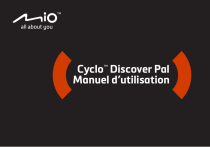
Lien public mis à jour
Le lien public vers votre chat a été mis à jour.